Taula de continguts
En aquest apartat es donen les indicacions per generar la documentació que haurem d’incrustar al document del Pla Mestre de Proves.
Taula de requisits i riscos
Configurar la generació de la taula
Configurar la primera vegada que haguem de generar el contingut:
- Accedir a HP QC/ALM a l’apartat ‘Dashboard > Analysis View’
- Prémer el botó d’afegir i escollir ‘New Excel Report’. Introduir el nom ‘Taula_Requisits_Riscos’
- Accedir a la pestanya ‘Configuration > Query’ i reemplaçar tot el contingut pel del fitxer adjunt SQL Exportació Riscos amb Casos de Prova
- Prémer ‘Query Builder’ i a la pestanya ‘Query Parameters’ de a sota, prémer el botó d’afegir paràmetre (<P+>) i incloure un paràmetre amb el nom ‘Versio’ amb el valor per defecte ‘0.0.0’.
- Modificar el nom de la query amb el botó
 i introduir el nom ‘Anàlisi de Riscos’
i introduir el nom ‘Anàlisi de Riscos’ - Accedir a la pestanya ‘Configuration > Post-processing’ i reemplaçar el contingut pel del fitxer adjunt SQL Exportació Riscos Post processat taula i marcar ‘Run post processing’
Realitzar una generació de prova (veure següent apartat).
Si la generació dóna error de postprocessat per Visual Basic deixar desmarcat ‘Run post processing’.
Si dóna un error del tipus: ‘Result of string concatenation is too long’ és degut a que hi ha un o més requisits amb varis casos de prova associats. En aquest cas, reemplaçar el contingut de la pestanya ‘Configuration > Query’ pel contingut següent: SQL Exportació Riscos amb Casos de Prova per Identificador
A diferència de la plantilla base, en la que els casos de prova associats a cada requisit apareixen amb el seu nom, en aquest cas, apareixeran segons el seu identificador.
Generar taula de requisits i riscos
- Des de el report creat en el pas anterior escollir a la pestanya ‘Query’ Generate’.
Escollir el nom de la versió per la que volem generar l’informe, per exemple la 1.1.0.
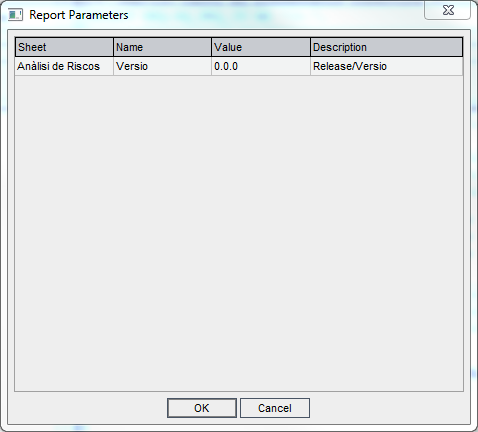
Incloure la taula a l’apartat ‘3. RISCOS DEL SISTEMA’ al document del Pla Mestre de Proves.
Exemple:
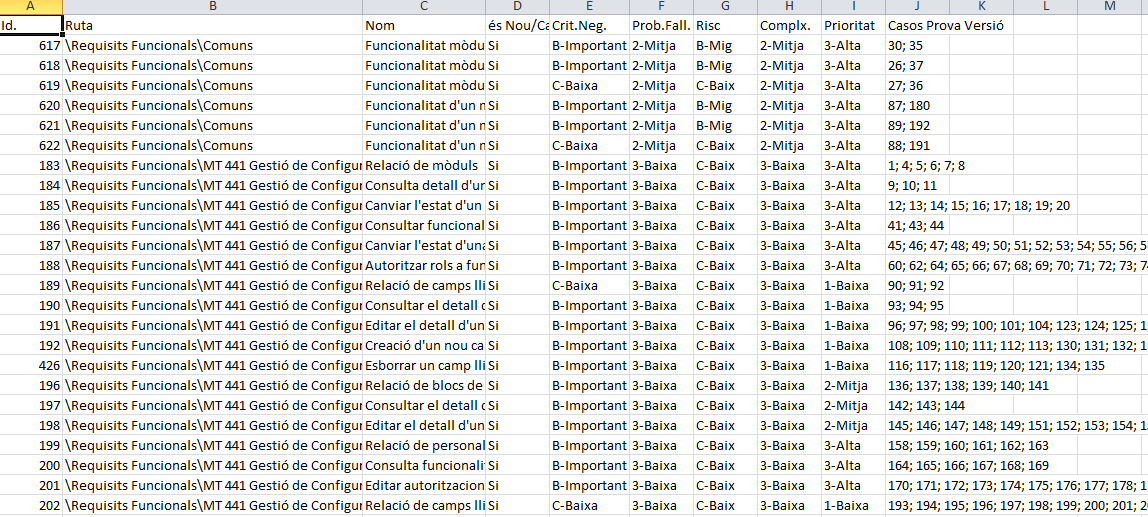
Taula de Jocs de Prova (Tests Sets)
Configurar la plantilla de l’informe
- Accedir a HP QC/ALM a l’apartat ‘Dashboard > Analysis View’
- Prémer el botó d’afegir i escollir ‘New Excel Report’. Posar el nom ‘Taula Tests Sets’
Accedir a la pestanya ‘Configuration > Query’ i copiar el següent contingut
select RELEASE_CYCLES.RCYC_NAME AS "Build", CYCL_FOLD.CF_ITEM_NAME as "Nivell de prova", CYCLE.CY_CYCLE AS "Test Set", CYCLE.CY_USER_02 AS "Entorn", CYCLE.CY_COMMENT AS "Descripció" FROM CYCLE LEFT JOIN RELEASE_CYCLES ON RELEASE_CYCLES.RCYC_ID = CYCLE.CY_ASSIGN_RCYC LEFT JOIN RELEASES ON RELEASES.REL_ID=RELEASE_CYCLES.RCYC_PARENT_ID LEFT JOIN CYCL_FOLD on CYCL_FOLD.CF_ITEM_ID = CYCLE.CY_FOLDER_ID WHERE rel_name=@Versio@Prémer ‘Query Builder’ i a la pestanya ‘Query Parameters’ de a sota, prémer el botó d’afegir paràmetre (<P+>) i incloure un paràmetre amb el nom ‘Versio’ amb el valor per defecte ‘0.0.0’.
Modificar el nom de la query amb el botó
 i introduir el nom ‘Test Set’
i introduir el nom ‘Test Set’Accedir a la pestanya ‘Configuration > Post-processing’ i copiar el contingut del fitxer adjunt SQL Exportació Tests Sets Post Processat taula i marcar ‘Run post processing’
Generar la taula de Jocs de Prova (Tests Sets)
- Des del report creat en el pas anterior escollir a la pestanya ‘Query’ Generate’.
- Escollir el nom de la versió per la que volem generar l’informe, per exemple la 1.1.0.
- Incloure la taula a l’apartat ‘5.1 Tests Sets’ al document del Pla Mestre de Proves.
Exemple:

Si la generació dóna error de postprocessat per Visual Basic deixar desmarcat ‘Run post processing’.
Taula de Casos de Prova de la Versió
Configurar la plantilla de l’informe
- Accedir a HP QC/ALM a l’apartat ‘Dashboard > Analysis View’
- Prémer el botó d’afegir i escollir ‘New Excel Report’. Ficar el nom ‘Taula Casos Prova’
- Accedir a la pestanya ‘Configuration > Query’ i copiar el contingut del fitxer adjunt SQL Exportació Casos Prova
- Prémer ‘Query Builder’ i a la pestanya ‘Query Parameters’ de a sota, prémer el botó d’afegir paràmetre (<P+>) i incloure un paràmetre amb el nom ‘Versio’ amb el valor per defecte ‘0.0.0’.
- Modificar el nom de la query amb el botó
 i introduir el nom ‘Taula de Casos de Prova’
i introduir el nom ‘Taula de Casos de Prova’ - Accedir a la pestanya ‘Configuration > Post-processing’ i copiar el contingut del fitxer adjunt SQL Exportació Casos Prova Processat taula i marcar ‘Run post processing’
Generar la taula de Casos de Prova
- Des del report creat en el pas anterior escollir a la pestanya ‘Query’ Generate’.
- Escollir el nom de la versió per la que volem generar l’informe, per exemple la 1.1.0.
- Incloure la taula a l’apartat ‘5.2 Casos de prova’ al document del Pla Mestre de Proves.
Exemple:
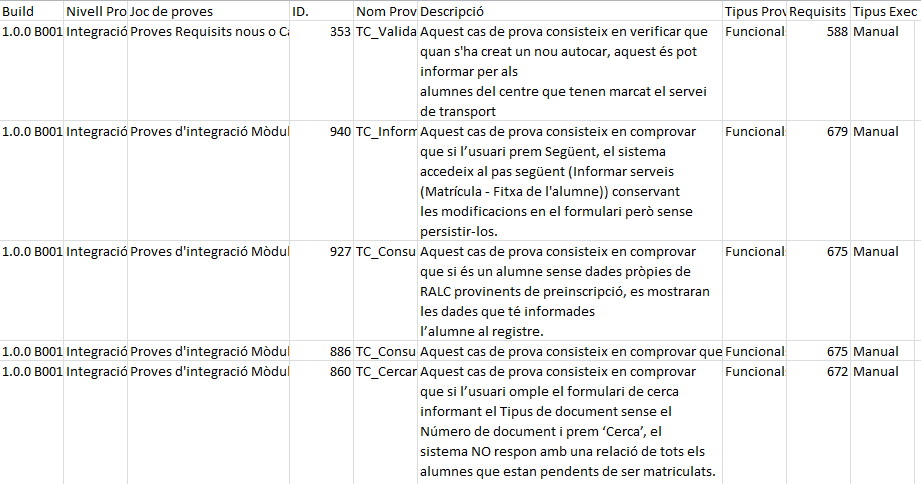
Si la generació dóna error de postprocessat per Visual Basic desmarcar ‘Run post processing’.